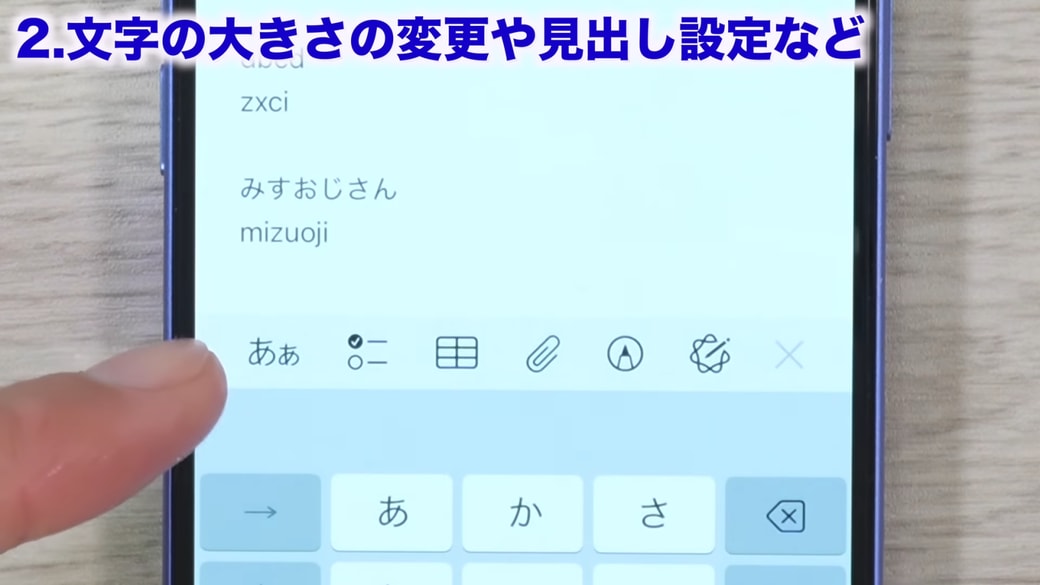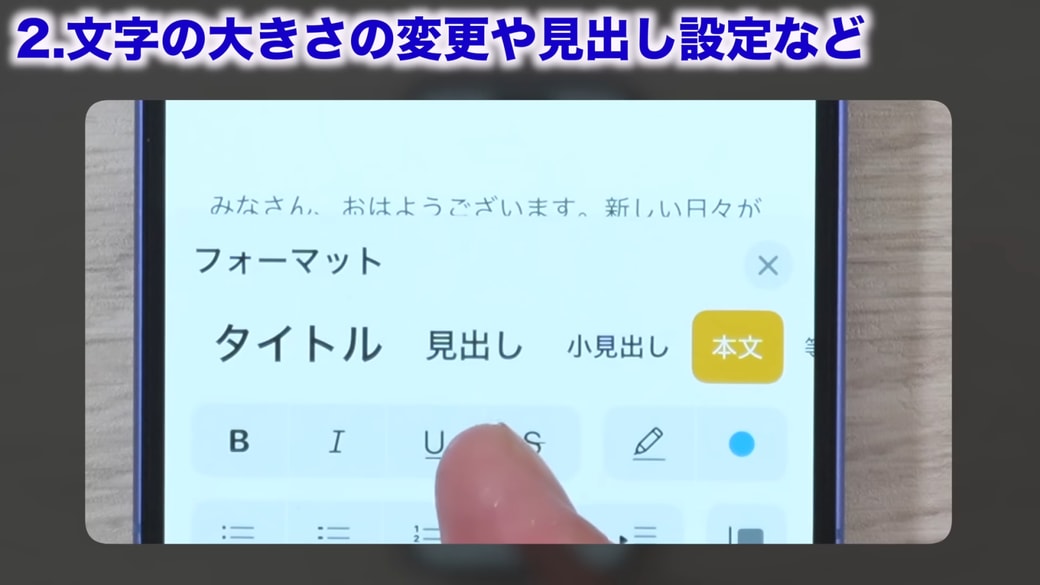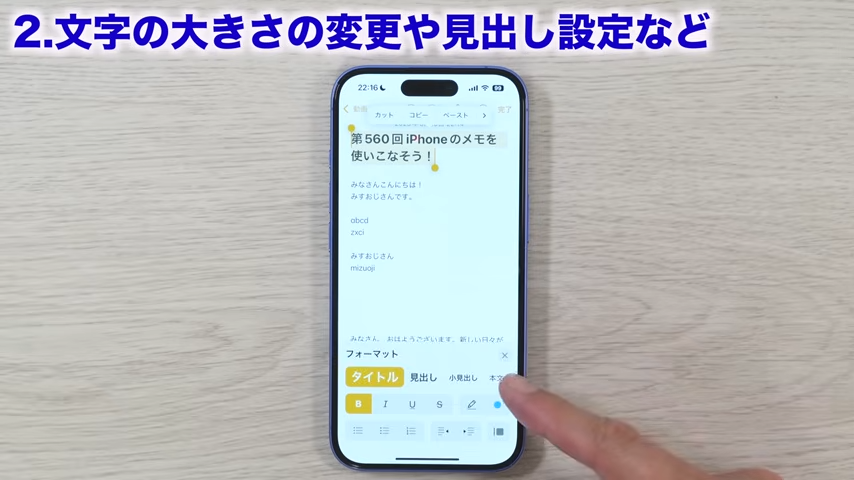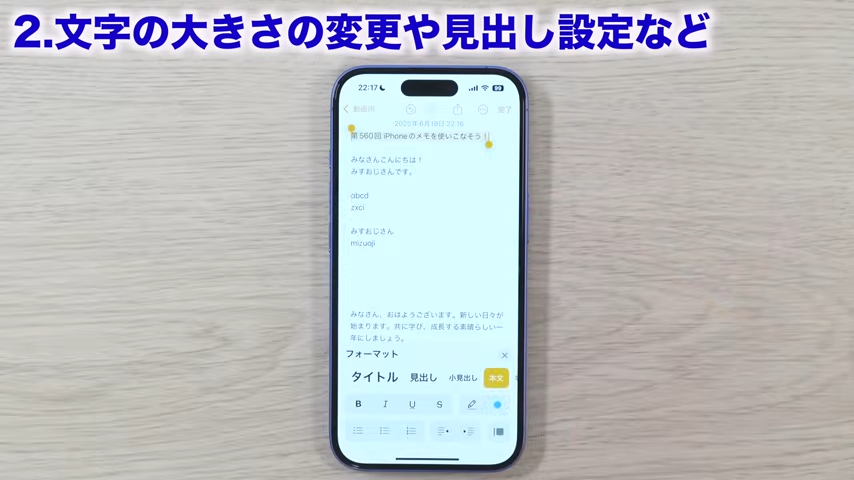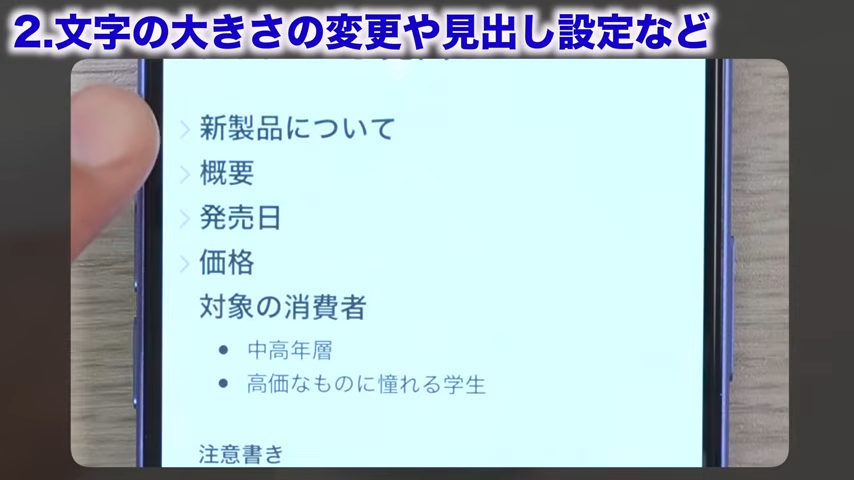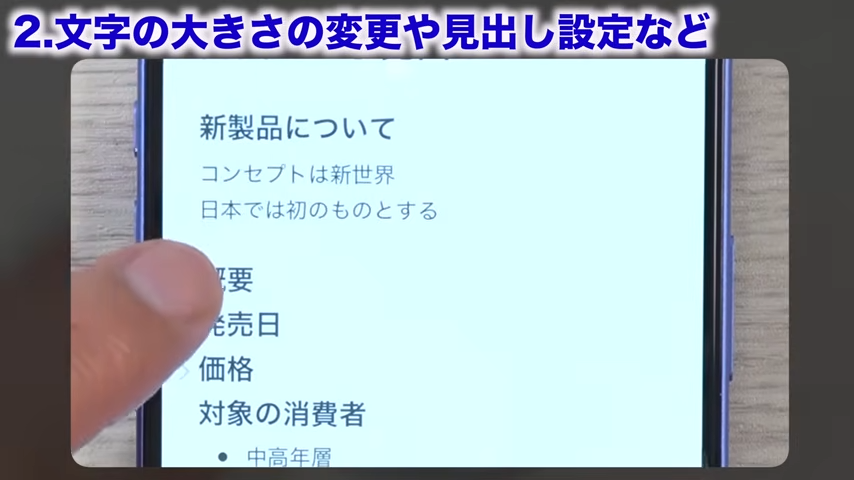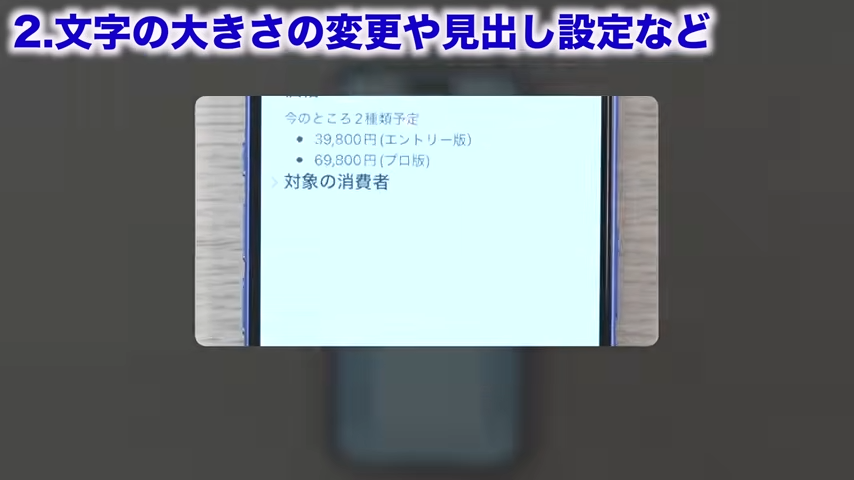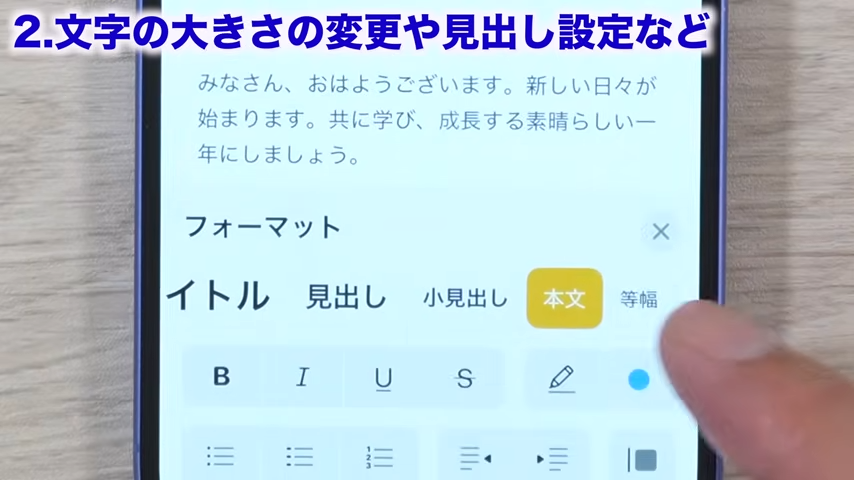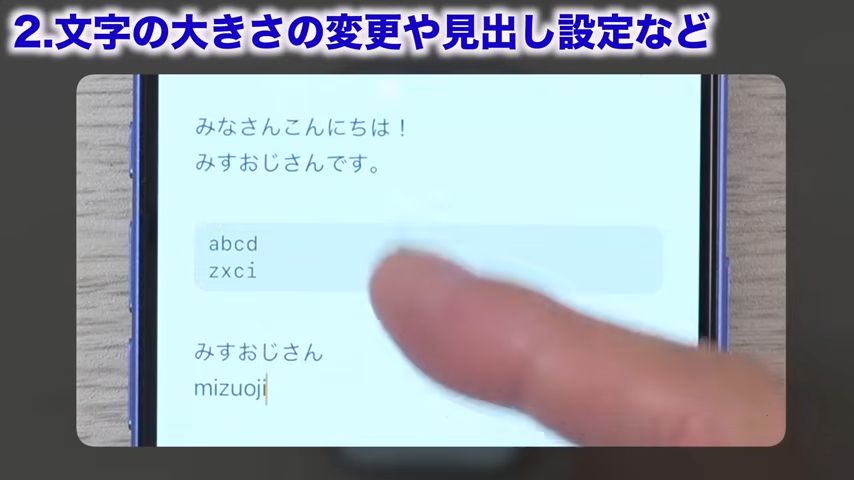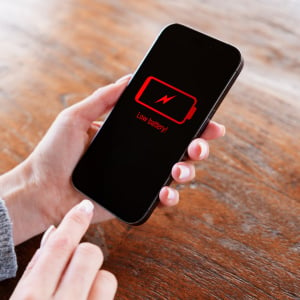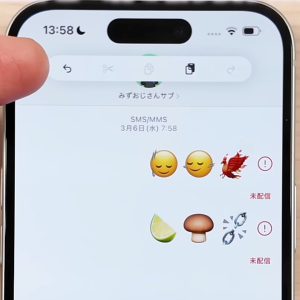教えてくれたのは……みずおじさん
システムエンジニアとして働いた経験を活かし、YouTube(みずおじさん)で主にiPhoneやiPad、MacなどのApple系端末やスマホの役立つ情報を発信中!
意外と知らない便利機能がたくさんある「メモ」アプリ
よく使われる「メモ」アプリですが、簡単に使える反面、便利機能を知らない方も多いかもしれません。そこで今回は、見やすさがアップする使い方をピックアップ!
今回は、「文字の大きさ変更」「見出しの設定」「英数字や記号の文字幅をそろえる方法」をご紹介します。
対応機種について
画像では、iOS18.5の状態にしたiPhone16を使って解説しています。基本的にはiPhone・iPadどの端末でも対応可能です。画面が異なる場合は、最新版にアップデートしてから確認してください。
見やすいメモにカスタマイズする「3つの方法」
1.文字の大きさを変更する
iPhoneのメモアプリでは、入力すると最初の行が大きいサイズの太文字になっていて、以降の行は小さな文字で表示されますよね。例えば、買い物リストを作成するときに、一番上に入力した「卵」だけが大きく表示され、次に入力した「牛乳」が小さくなるのが気になることはありませんか?
文字の大きさを変更するには、画面左下の「あぁ」をタップします。
そこから、「タイトル」「見出し」「小見出し」「本文」の4つの文字サイズが選べます。
変更したい場合は、サイズ変更したい文字を選択した状態で「本文」をタップすると、文字が小さくなり、太文字ではなくなります。
2.「見出し」と「小見出し」で段落をつける
「見出し」と「小見出し」を設定して段落をつけることもできます。文字の段落を分けて整理したい場合に便利な機能です。
入力した文字の中で項目にしたい部分を「見出し」に設定してタップすると、文字の左側に矢印が表示されます。この矢印をタップすると、以降の文字が折りたたまれ、「見出し」の中に隠すことができます。
再度矢印をタップすると、隠した文字が表示されます。
「小見出し」に設定すると、見出しより一回り小さな文字サイズ(画面で「注意書き」の部分)になります。「見出し」と同様に、矢印をタップすると、以降の文字を折りたたんだり表示させたりすることが可能です。
「小見出し」の上に「見出し」がある場合、見出しの矢印をタップすると「小見出し」もまとめて隠れるようになっています。
3.「等幅」でアルファベットの表示をそろえる
アルファベットで入力したときに、同じ文字数でも幅が異なることがありますよね。
幅をそろえたいときには、そろえたい文字(今回はabcdとzxci)をすべて選択して、
「本文」の隣にある「等幅」をタップします。
これで、文字が等幅フォントで表示されるようになります。日本語はもともと同じ幅で表示されるため影響はありませんが、英数字や記号のズレを防ぎたいときに便利です。メモをキレイに整えたいときは、等幅の機能もうまく使ってみましょう。
3つの方法を活用することで、メモをより見やすくカスタマイズできます。これらの機能を使って内容を整理しながら、快適なメモ作成を楽しんでみてくださいね!
▼詳しい操作方法は動画でも確認できます。
※こちらの記事は元動画の提供者さまより許可を得て作成しております。